|
|
Microsoft Office IME 2010で読みのわからない漢字を入力する方法 | ||
Microsoft Office IME 2010で読みのわからない漢字を入力する方法 |
Q&A番号:012359 更新日:2016/08/30
|
Q&A番号:012359 更新日:2016/08/30 |
 | Microsoft Office IME 2010で、読みのわからない漢字を入力する方法について教えてください。 |
 | Microsoft Office IME 2010では、IMEパッドからマウスで文字を手書き入力して、読み方のわからない漢字を入力することができます。 |
Microsoft Office IME 2010では、IMEパッドからマウスで文字を手書き入力して、読み方のわからない漢字を入力することができます。
はじめに
Microsoft Office IME 2010では、IMEパッドの手書き機能を使用して、マウスで文字を描いて入力することができます。
読み方がわからない漢字を入力したいときに、IMEパッド上にマウスで漢字を描き、表示された候補一覧から目的の漢字を選択して、入力することが可能です。
操作手順
Microsoft Office IME 2010で読みのわからない漢字を入力するには、以下の操作手順を行ってください。
メモ帳やWordなど、文字入力ができるアプリケーションを起動します。
ここでは例として、メモ帳を起動します。言語バーから「IMEパッド」をクリックします。

補足
言語バーが表示されていない場合は、以下の情報を参照してください。
 言語バーが表示されない場合の対処方法
言語バーが表示されない場合の対処方法「IMEパッド」が表示されます。
画面左側から「手書き」をクリックし、右側の枠内でドラッグして入力したい文字を描きます。
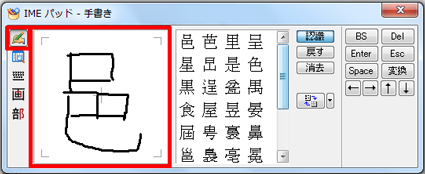
表示された候補の漢字一覧から目的の漢字をクリックすると、メモ帳に選択した漢字が入力されるので、「Enter」キーを押して確定します。
ここでは例として、「邑」をクリックします。
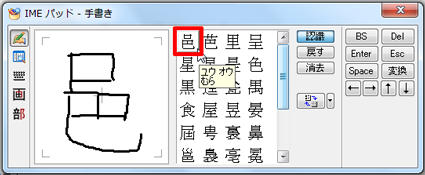
以上で操作完了です。
このQ&Aに出てきた用語
|
|
|











